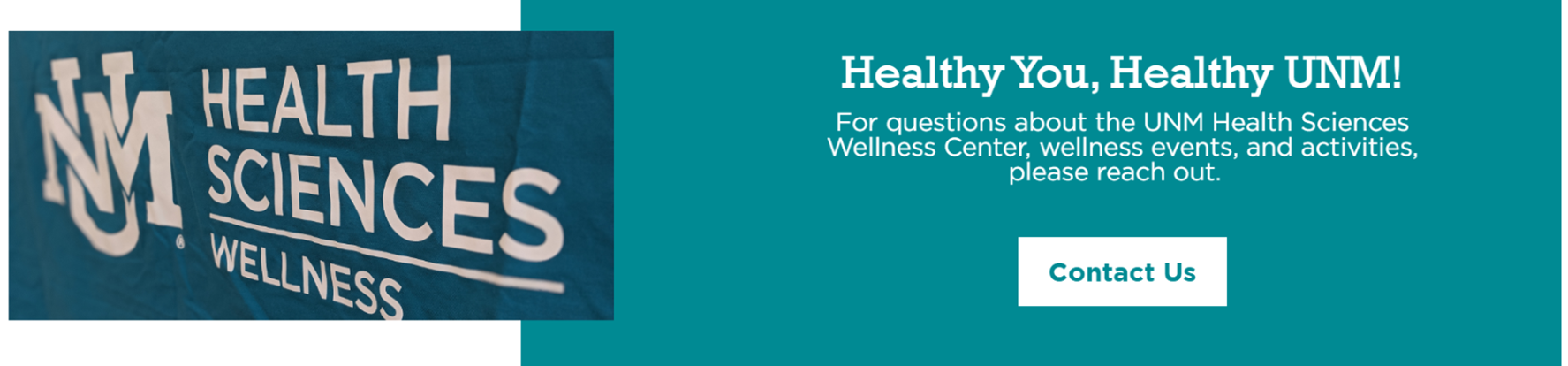1. Մուտք գործեք cascade.unm.edu `ձեր ստանդարտ ՄԱԿ -ի հավատարմագրերով:
2. Կտտացրեք «SITE: Go to Site» վերին ձախ անկյունում (Նկար 1): Ընտրեք այն կայքը, որը ցանկանում եք խմբագրել: Ամենայն հավանականությամբ, այն կգտնվի ավելի մեծ կատեգորիայի շրջանակներում (օրինակ ՝ «Բժշկական դպրոց» կամ «HSC Admin»):
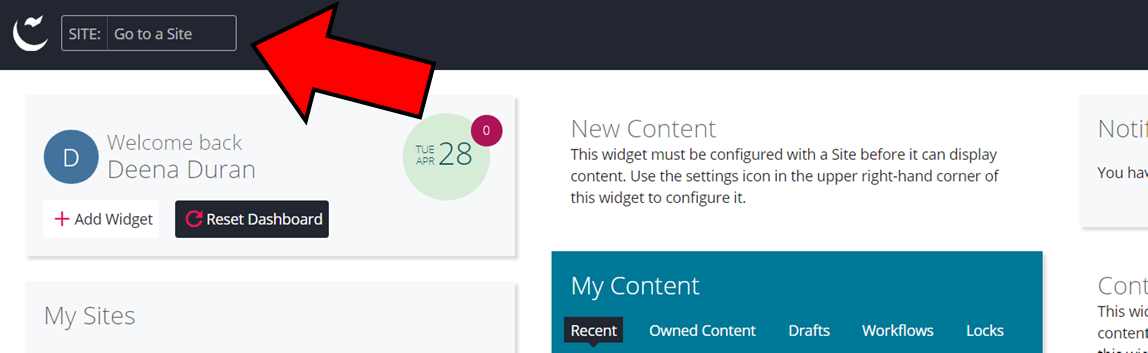
3. Այստեղ դուք կտեսնեք մեծ թղթապանակի թղթապանակների դասավորությունը: Դուք կտեսնեք «_blocks» վերնագրով թղթապանակ, որտեղ դուք կստեղծեք ձեր բոլոր բլոկները (Նկար 2).
TIPS:
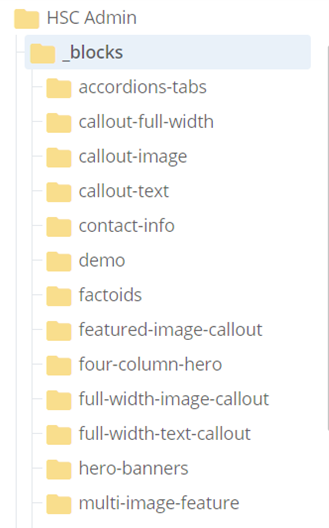
4. «_blocks» թղթապանակի ներսում դուք կտեսնեք բազմաթիվ ենթապանակներ (Նկար 2): Դրանք կազմակերպում են ձեր բլոկները ՝ հիմնված ձեր ստեղծած բլոկի տեսակի վրա: Խնդրում ենք հղում կատարել կաղապարի ուղեցույցին, որն ընդգծում է, թե ինչ տեսք ունեն այս բլոկները:
5. Երբ ընտրեք, թե որ տեսակի բլոկ եք օգտագործելու, կտտացրեք «Ավելացնել բովանդակություն» էջի վերին ձախ մասում (Նկար 3).
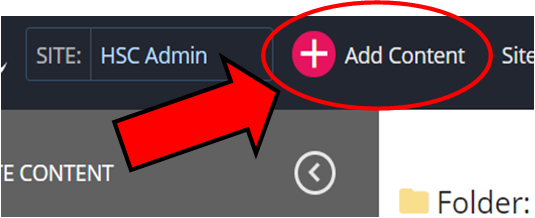
6. Այստեղ կարող եք ավելացնել ցանկացած նոր բովանդակություն, օրինակ ՝ բլոկներ, ֆայլեր (օրինակ ՝ լուսանկարներ), վեբ էջեր և պանակներ: Մեր օրինակի համար մենք պատրաստվում ենք ստեղծել «նկարչական պատկեր»:
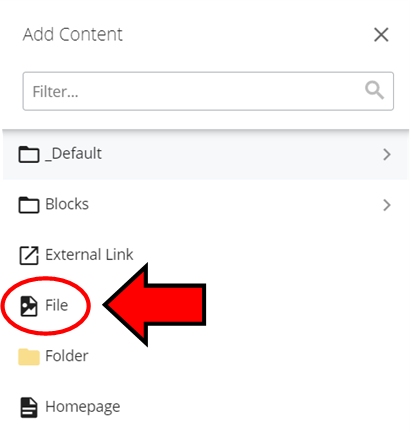
7. Սկզբում մենք պետք է վերբեռնենք այն պատկերը, որը մենք կօգտագործենք: Ընտրեք «Ֆայլ», (Նկար 4): Փաստաթուղթը պահելու համար ընտրեք նպատակակետ Կասկադում: Վերբեռնեք ձեր պատկերը և անվանափոխեք այն ՝ անվանման համապատասխան պայմաններով ՝ առանց բացատների կամ մեծատառերի:
8. Ավարտելուց հետո նախադիտեք ձեր նախագիծը (Նկար 5) և ներկայացնել ձեր փոփոխությունները (Նկար 6).
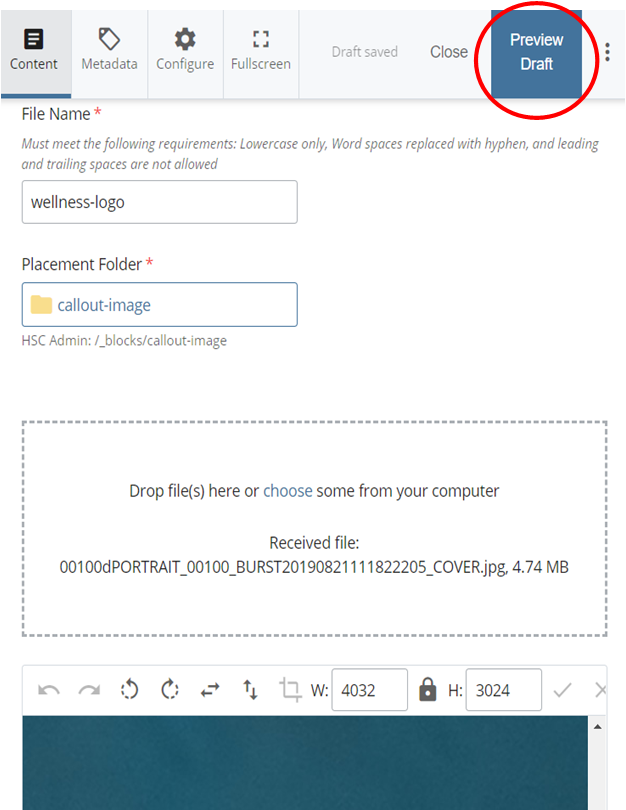
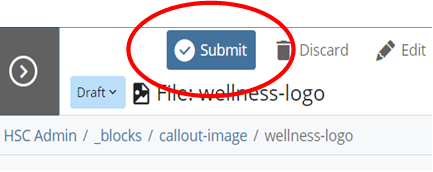
9. Գնացեք «Ավելացնել բովանդակություն», (Նկար 3) և ընտրեք «Արգելափակումներ»: Ընտրեք բլոկի տեսակը, որը ցանկանում եք ստեղծել: Մեր օրինակի համար մենք կստեղծենք «callout-image»:
10. Վերանվանեք ձեր բլոկը ինչ -որ բանով, որը այն կտարբերվի այլ պատկերների պատկերներից: Համոզվեք, որ այն պահեք բլոկի համար համապատասխան թղթապանակում: Եթե ստեղծում եք պատկեր-պատկեր, տեղադրեք այն «callout-image» թղթապանակում «_blocks»-ի սահմաններում:
11. Ընտրեք ձեր պատկերը ՝ հիմնվելով այն մասին, թե որտեղ ենք այն ավելի վաղ պահել, քայլ 7 -ում: Ավելացրեք վերնագիր և ձեր բովանդակությունը (Նկար 7).
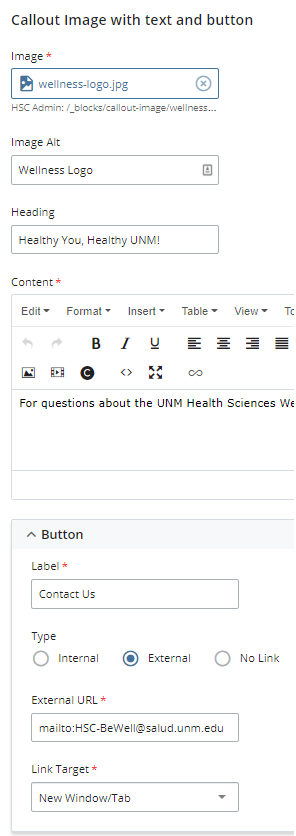
12. Կոճակի համար կարող եք ավելացնել ներքին կամ արտաքին հղում, ինչպես նաև էլ. Փոստի կոնտակտ (Նկար 7).
13. Ավարտելուց հետո նախադիտեք նախագիծը և ներկայացրեք:
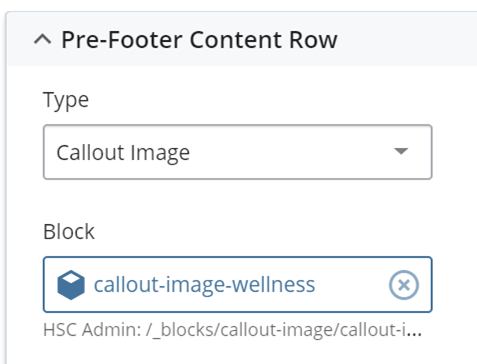
14. Գնացեք այն էջը, որը ցանկանում եք խմբագրել: Այն պետք է հասանելի լինի կայքի բովանդակության ընտրացանկում: Էջը բացելուց հետո կտտացրեք վերևի աջ կողմում գտնվող խմբագրման կոճակին:
15. Ավելացրեք բովանդակության տող `ընտրելով կանաչ գումարած նշանը:
16. Ընտրեք ձեր ավելացրած բլոկի ճիշտ տեսակը: Այս օրինակի համար մենք կավելացնենք մեր ազդանշանի պատկերը: Ընտրեք այն հատուկ բլոկը, որը մենք ստեղծել էինք: (Նկար 8)
17. Նախադիտեք ձեր նախագիծը և ներկայացրեք: Այժմ դուք կտեսնեք ձեր վեբ էջը այդ թարմացված բլոկով (Նկար 9)!